Ako opraviť chybu, ktorá nebola odoslaná v zariadeniach Android
Tipy A Triky Pre Android / / August 05, 2021
Reklamy
Niekedy bude možno potrebné odoslať urgentnú správu na váš smartphone. Po vypracovaní správy a klepnutí na tlačidlo Odoslať však už len zostaneš Správa nebola odoslaná. Stále sa pokúšate znova odoslať tú istú správu, ale vyššie uvedená správa je všetko, čo vidíte na displeji. To je frustrujúce a nežiaduce. V tejto príručke vám poviem, prečo sa to môže stať, a ako tento problém vyriešiť. V telefónoch s dvoma SIM kartami obvykle používame jedno číslo ako primárne médium pre hovory a správy.
Ak sme však omylom poslali druhé číslo ako odosielateľa a prijímateľa správ, potom nebude fungovať, pokiaľ nebude mať platný telekomunikačný / dátový program. Za normálnych okolností majú používatelia ako kontaktné číslo WhatsApp sekundárne číslo. Robí to väčšina ľudí. To je miesto, kde odosielanie správ cez SIM bez aktívneho plánu povedie k chybe Správa nebola odoslaná. Okrem toho môže byť táto chyba spôsobená mnohými menšími faktormi. To všetko som podrobne rozobral v príručke. Skontrolovať to.
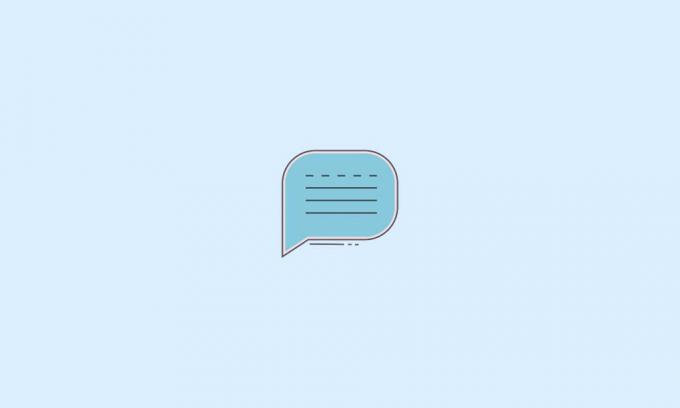
Obsah
-
1 Oprava chyby, ktorá sa nepodarilo odoslať v zariadeniach Android
- 1.1 Zablokovali ste príjemcu?
- 1.2 Je číslo príjemcu správne?
- 1.3 Možno váš telekomunikačný operátor nepodporuje správy
- 1.4 Správy boli nastavené na odosielanie a prijímanie prostredníctvom nesprávnej karty SIM
- 1.5 Skontrolujte sieť
- 1.6 Vymažte vyrovnávaciu pamäť správ a opravte chybu, ktorá nebola odoslaná
- 1.7 Vynútiť zatvorenie a opätovné spustenie aplikácie Správy
- 1.8 Aktualizujte aplikáciu a opravte chyby
Oprava chyby, ktorá sa nepodarilo odoslať v zariadeniach Android
Pozrime sa podrobne na opravy.
Reklamy
Zablokovali ste príjemcu?
Musíte skontrolovať, či ste zablokovali kontaktné číslo, takže keď pošlete správu, nedoručí sa.
- Otvor Aplikácia pre telefón
- Klepnite v pravom hornom rohu> vyberte nastavenie
- v nasledujúcom menu zvoľte Nastavenia blokovania
- Pod tým klepnutím na Blokované čísla zobrazíte zoznam blokovaných čísel.
- Ak vidíte to isté číslo, ktoré ste sa pokúšali odoslať, potom klepnite na x odblokovať číslo.
Je číslo príjemcu správne?
Ďalej skontrolujte, či ste zadali správne číslo príjemcu, ktorému sa pokúšate poslať správu. Pri ukladaní čísel ľudia často narýchlo napíšu kontaktné číslo nesprávne. Takže to skontrolujte. Ak ste sa pokúšali poslať textovú správu na nesprávne číslo, opravte to a použite správne číslo.
Možno váš telekomunikačný operátor nepodporuje správy
Aby ste to zaistili, musíte prejsť na webovú stránku vášho telekomunikačného operátora a skontrolovať, či vo vašom zariadení podporuje systémy správ, ako sú SMS a RCS. Môžete sa tiež skontaktovať so zákazníckou podporou a povedať im o tomto probléme.
Správy boli nastavené na odosielanie a prijímanie prostredníctvom nesprávnej karty SIM
Ako som už spomenul na samom začiatku, možno ste nastavili sekundárne auto SI bez tele-pan na odosielanie a prijímanie správ. Nebude to však fungovať, pretože neexistuje aktívny plán. Ak chcete nastaviť SIM 1 ako primárnu sieť na odosielanie a prijímanie správ, musíte urobiť nasledovné.
- Ísť do nastavenie > klepnite na WiFi a internet
- Pod tým klepnutím na SIM a sieť
- Mali by ste vidieť svoje dve SIM karty ako SIM 1 a SIM 2
- Klepnutím na obe položky sa rozbalí a zobrazí sa správa, ktorá z týchto dvoch SIM kariet je nastavená
- Ak vidíte, že vaša hlavná SIM karta nie je nastavená na odosielanie a prijímanie správ, nastavte ju ako predvolenú sieť pre službu správ.
Skontrolujte sieť
Možno kvôli zlému pripojeniu k telekomunikačnej sieti sa správa nedoručuje. Počkáte teda nejaký čas a tiež sa pokúsite získať prístup k ďalším aplikáciám, ktoré vyžadujú internet, aby ste skontrolovali, či skutočne bolo pripojenie k internetu hitom. Potom môžete podať sťažnosť u svojho poskytovateľa internetových služieb, aby ste zistili stav alebo problém opravili.
Reklamy
Môžete tiež skúsiť na chvíľu zapnúť letový režim a potom ho vypnúť. Potom sa rýchlo pokúste znova odoslať správu určenému príjemcovi.
Vymažte vyrovnávaciu pamäť správ a opravte chybu, ktorá nebola odoslaná
Niekedy sa aplikácia kvôli hromadeniu dočasných súborov nespráva a nefunguje správne. Aby sme to napravili, je lepšie vyčistiť medzipamäť aplikácie Správy.
- Ísť do nastavenie > Aplikácie a oznámenia
- Klepnite na Zobraziť všetky aplikácie
- V zozname aplikácií posuňte zobrazenie nadol na Správy. Klepnutím ju otvoríte
- potom klepnite na Ukladací priestor a vyrovnávacia pamäť
- Na ďalšej obrazovke klepnite na Vymazať vyrovnávaciu pamäť
Vynútiť zatvorenie a opätovné spustenie aplikácie Správy
Ďalším riešením problému, keď sa zobrazí chyba Správa nebola odoslaná, je násilné zastavenie aplikácie Správa a jej opätovné spustenie.
- Dlhým klepnutím na ikonu aplikácie rozbalíte mini ponuku
- klepnite na Informácie o aplikácii ktorý má „Tlačidlo“
- Potom pod Informácie o aplikácii, mali by ste vidieť Vynutene zastavenie. klepnite na ňu
- Po niekoľkých sekundách reštartujte aplikáciu Správy a skúste správu odoslať znova
Aktualizujte aplikáciu a opravte chyby
Možno má aplikácia nejaké chyby, ktoré je možné opraviť inštaláciou novej verzie z Obchodu Play.
Reklamy
- Otvorené Hračkárstvo > klepnite na Moje aplikácie a hry
- Potom v zozname aplikácií čakajúcich na inštaláciu aktualizácie vyhľadajte Správy aplikácia
- Ak tam je, okrem toho by tam mal byť aj Aktualizácia možnosť. klepnite na ňu
- nechajte ju aktualizovať a potom sa aplikácia sama zatvorí
- Znova spustite aplikáciu Správy a skúste správu odoslať znova.
Pokiaľ sa vám teda zobrazuje správa, že správa nebola odoslaná, postupujte podľa vyššie uvedeného postupu pri riešení problémov a som si istý, že to problém vyrieši natrvalo. Dúfam, že táto príručka bola užitočná.
Ďalšie návody na riešenie problémov,
- Ako opraviť: Na zariadení Android nebola zistená žiadna SIM karta
- Zastavte funkciu zdieľania v okolí v používaní mobilných dát
- Ako povoliť a používať funkciu zdieľania v okolí na ľubovoľnom zariadení so systémom Android
- Prezerajte si Apple Notes na ľubovoľnom smartfóne s Androidom
- Triky na zvýšenie rozlíšenia obrázkov na zariadení Android
- Aktivujte Biometrické na Google Automatické dopĺňanie: Ako na to
Swayam je profesionálny technologický blogger s magisterským titulom v počítačových aplikáciách a má tiež skúsenosti s vývojom systému Android. Je skutočným obdivovateľom systému Stock Android OS. Okrem technologického blogovania miluje hry, cestovanie a hru na gitare.



